A böngészőben a középső egérkattintás végrehajtódikkét nagyon hasznos funkció; lehetővé teszi egy link megnyitását egy új lapon, és bezárja a lapokat, amikor rákattint. Sajnos a középső kattintás gomb semmit nem csinál az asztalon. FoldersPopUp egy kicsi Windows segédprogram, amelyet nem csak hoza középső egérgombbal kiválóan használható, de megkönnyíti a mappák megnyitását is. Ez a segédprogram megjelenít egy helyi menüt, amikor egérrel kattint. A menü segítségével gyorsan elérhetők az Asztal, a Dokumentumok, a Képek, a Sajátgép, a Hálózati szomszédság, a Vezérlőpult és a Lomtár mappák, valamint a C meghajtó, a Windows mappa és a Program fájlok. Bármilyen tetszőleges mappát felvehet, ha az előre beállított beállítások nem elegendőek. Ha kizárólag az érintőpadra támaszkodik, használhatja ehelyett a FoldersPopUp testreszabható gyorsbillentyűit.
Telepítse a FoldersPopUp szoftvert, és ez minimalizálja aa tálca, ha a telepítés befejeződött. Középső kattintás bárhol; az asztalon vagy egy mappában, és megjelenik egy menü, amely alapértelmezés szerint három mappát tartalmaz. A „Különleges mappák” opcióval almenü nyílik az Asztal, a Dokumentumok mappák, a Képek könyvtár, a Sajátgép, a Hálózati szomszédság, a Vezérlőpult és a Lomtár eléréséhez. Ezeket az almenü-beállításokat nem lehet megváltoztatni, de a főmenüben hozzáadott mappákat felveheti vagy eltávolíthatja.
Nyissa meg a beállítási ablakot a segédprogrambanrendszertálca ikonra. Kattintson a „Hozzáadás” elemre, és keresse meg a hozzáadni kívánt mappát. Válassza ki és kattintson az 'OK' gombra. Írja be a mappának a nevét (amit korábban tett, az meghatározza az elérési utat, a FoldersPopUp-nek pedig nevére van szüksége a mappa megadásához). A név beírása után kattintson az „OK” gombra, majd a főablakban a „Mentés” gombra a módosítások hatályba lépéséhez.
Egy mappa helyének eltávolításához válassza ki azta beállítások listájában, majd kattintson az „Eltávolítás” gombra. A dolgok rendezése érdekében elválasztókat adhat a mappák közé. A mappanevek és a helyek szerkeszthetők és átrendezhetők.
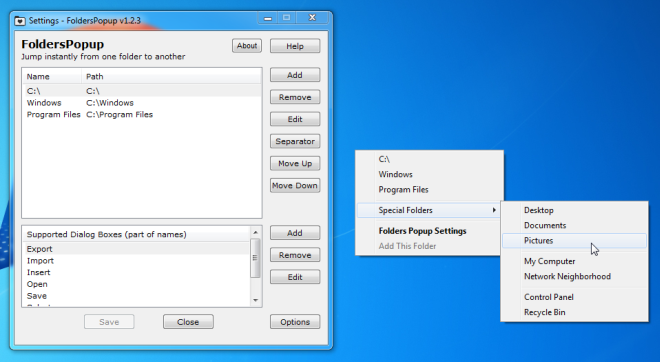
A billentyűparancsok megtekintéséhez és szerkesztéséhez kattintson a gombra„Beállítások” a beállítások ablakban. A FoldersPopUp új Windows Intéző ablakot nyit meg, ha a Shift billentyű lenyomva tartása közben kattint a középső kattintásra, a Win + K parancsikon megnyitja a középső kattintás menüt, a Shift + Win + K megnyit egy új Windows Explorer ablakot, és a Shift + Windows + F parancsikon megnyitja a segédprogram beállításait.
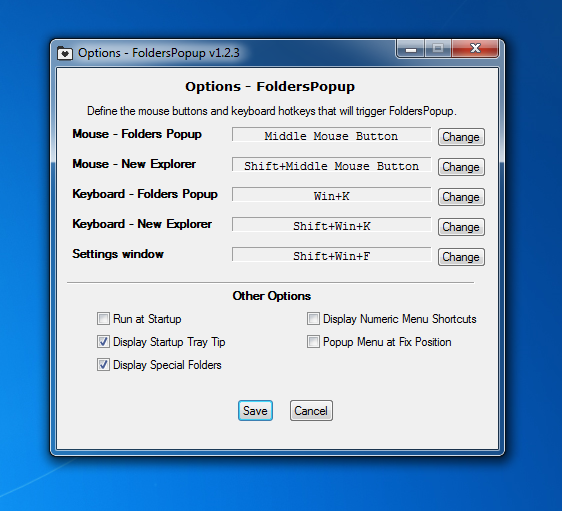
A segédprogram beállítható úgy, hogy induláskor működjön, aA menü pozícióját rögzítheti úgy, hogy kiválasztja a „Felugró menü a fix helyzetben” lehetőséget, és meghatározza a helyet az X és Y képernyő koordinátáinak alapján. Ha csak a billentyűzetet szeretné használni a navigációhoz, akkor megjelenítheti a menüt a Windows + K billentyűparancs segítségével, és engedélyezheti a billentyűparancsokat a menüben felsorolt mappák elindításához a „Numerikus menü hivatkozásának megjelenítése” opció kiválasztásával. Mindegyik mappanévhez egy szám tartozik, amely megnyomásakor megnyílik a megfelelő mappa.
E koncepció egyszerűsége kiváló ésolyan személyek számára, akik már használják a középső kattintás gomb funkcióit egy böngészőben, a FolderPopUp egyszerűbben használható. Egy kis megjegyzés azonban; a segédprogram célja a navigáció megkönnyítése, és nem fájlindító, mert nem tud hozzáadni egy EXE fájlt a menübe.
Töltse le a FolderPopUp alkalmazást
[a LifeHackeren keresztül]













Hozzászólások